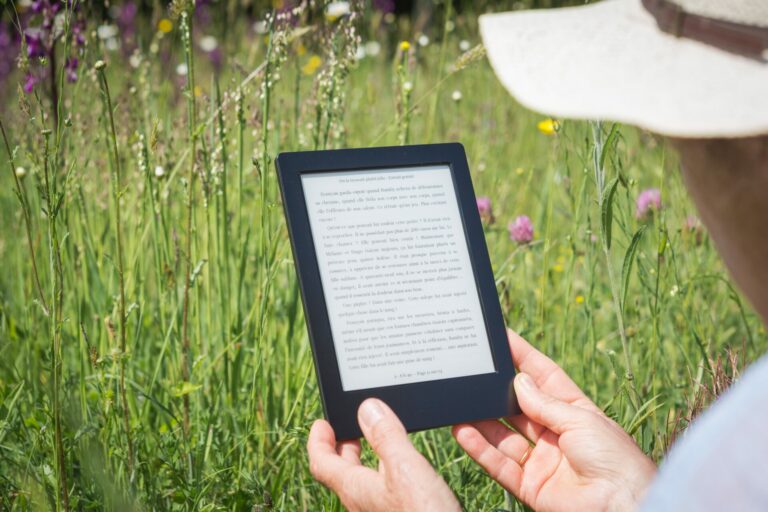Как включить принудительное масштабирование в Edge Android для доступности?
Узнайте, как включить принудительное масштабирование в Microsoft Edge для Android. Масштабирование позволяет сжимать экран мобильного телефона, что заблокировано веб-мастерами.
Если вы заходите на такие веб-сайты, как Facebook, Twitter и т. Д., И пытаетесь увеличить масштаб экрана, вам не удастся увеличить масштаб. Эти веб-сайты ограничивают масштабирование экрана в мобильном браузере и часто блокируют масштабирование содержимого. Однако в таких браузерах, как Microsoft Edge для Android, есть встроенная функция специальных возможностей, позволяющая переопределить блокировку масштабирования.
Программы для Windows, мобильные приложения, игры - ВСЁ БЕСПЛАТНО, в нашем закрытом телеграмм канале - Подписывайтесь:)
Я постоянно страдал от мигрени. Я всегда предпочитаю более крупные и смелые тексты, когда читаю что-нибудь в Интернете. Чтение крупных шрифтов снижает нагрузку на глаза и снижает вероятность головной боли. Чтобы убедиться в этом, я обнаружил зум для Microsoft Edge на телефоне Android.
При принудительном масштабировании мобильный сайт, не поддерживающий масштабирование, также принимает масштабирование. Например, если вы хотите увеличить изображения в каналах Facebook, вы не сможете этого сделать, если не включите параметр принудительного масштабирования.
Эта опция известна как принудительное масштабирование и также доступна в Chrome для Android. Как только опция будет включена, вы больше не будете заблокированы настройками сайта для увеличения экрана.
Как включить принудительное масштабирование в Edge Android?
Когда экранный шрифт или изображение крошечные, мы часто пытаемся увеличить масштаб, чтобы лучше рассмотреть. Но что, если веб-сайты попытаются заблокировать эту функцию масштабирования? Хорошей новостью является то, что мы можем включить принудительное масштабирование с помощью масштабирования для Microsoft Edge.
Вот быстрые шаги для включения действий принудительного масштабирования для веб-сайтов, блокирующих масштабирование в Edge для Android:
- Запустите Microsoft Edge для браузера Android.
- Нажать на
 меню для опций
меню для опций - Выберите меню «Настройки» из списка опций.
- Прокрутите вниз до опции «Доступность» и нажмите на нее.
- Установите флажок напротив параметра Force Zoom.

После включения масштабирования Microsoft Edge просто обновите веб-сайт или страницу, которую вы хотите увеличить. Веб-сайт теперь позволяет увеличивать масштаб экрана, который ранее был заблокирован. Таким образом, Microsoft Edge Android решает наши проблемы с маленьким размером шрифта и картинками.
Итог: Edge Computer Page Zooming
Принудительное масштабирование активирует функцию масштабирования на веб-сайте, которая заблокирована веб-мастерами веб-сайтов. Масштабирование экрана – это основная функция специальных возможностей, доступная во всех основных браузерах на мобильных устройствах.
Увеличение на Microsoft Edge помогло мне правильно читать мелкие тексты и изображения. Мне больше не приходилось беспокоиться о своих головных болях, так как это облегчило мне чтение и просмотр. Увеличение края действительно потрясающая функция.
Точно так же вы также можете масштабировать страницу в браузере компьютера Edge. Он увеличит элементы экрана и текст на странице, как на мобильном телефоне.
Как часто вы используете масштабирование с краевым усилием? Что вы думаете об этой функции? На каком из последних сайтов вы использовали эту функцию?
Наконец, вот рекомендуемые веб-браузеры для вашего компьютера и мобильного телефона, которые вам стоит попробовать.
Программы для Windows, мобильные приложения, игры - ВСЁ БЕСПЛАТНО, в нашем закрытом телеграмм канале - Подписывайтесь:)